Bạn đã biết cách chụp màn hình Samsung J4, J5, J7 Prime chưa? Sử dụng smartphone hiểu rõ các tính năng của điện thoại sẽ giúp bạn có nhiều trải nghiệm tốt hơn. Nếu bạn chưa biết cách chụp màn hình đối với các dòng điện thoại Samsung vậy hãy tham khảo thêm các thông tin sau đây nhé.
Cách chụp màn hình Samsung J4, J5, J7 Prime như nào?
Một trong những tính năng tuyệt vời của smartphone thế hệ mới là có thể chụp lại màn hình điện thoại. Khi đang sử dụng điện thoại và muốn chụp lại cảnh nào đó, các bạn có thể sử dụng tính năng này. Ảnh chụp sẽ được lưu trữ cẩn thận vào thư viện ảnh trong máy, rất dễ tìm kiếm.
Các bạn có thể tham khảo nhanh qua những cách đơn giản sau để chụp lại màn hình điện thoại Samsung.
Cách 1: Sử dụng phím cứng
Các sản phẩm smartphone của Samsung đều hỗ trợ chụp ảnh màn hình đơn giản. Kể cả các sản phẩm đời cũ hay đời mới các bạn cũng có thể dùng đến tính năng này.
Với những smartphone của Samsung đời trước thì muốn chụp màn hình bằng phím cứng các bạn sử dụng tổ hợp phím: Home và phím Nguồn. Khi thực hiện các bạn hãy nhấn cùng lúc hai phí này khi điện thoại phát ra âm thanh chụp ảnh và ảnh được lưu tự động vào máy. Muốn kiểm tra ảnh đã được chụp các bạn truy cập vào Thư viện ảnh hay Bộ sưu tập ảnh nhé.
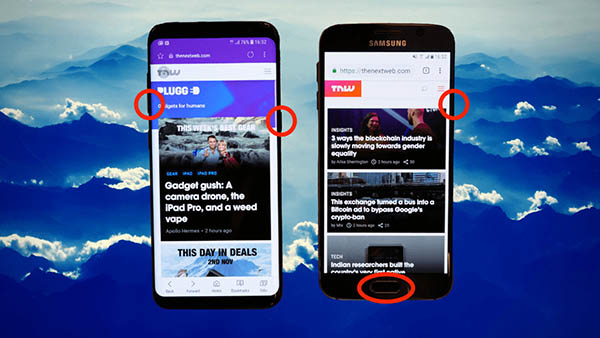
Còn đối với những smartphone của Samsung đời mới thì khi muốn chụp màn hình điện thoại, các bạn sử dụng tổ hợp phím Nguồn cùng với phím Giảm âm lượng ở một bên điện thoại. Cách này được áp dụng phổ biến với một số loại smartphone chạy bằng hệ điều hành Android. Các bạn có thể áp dụng với các máy điện thoại khác khi cần.
Tất cả ảnh chụp lại màn hình đều sẽ được lưu trữ trong mục “Ảnh chụp màn hình” hay Screenshot trong Bộ sưu tập ảnh của điện thoại.
Cách 2: Chụp màn hình bằng bút S pen
Với những dòng máy Samsung có bút cảm ứng, các bạn có thể sử dụng bút S pen để chụp màn hình điện thoại theo yêu cầu. Nếu bạn muốn chụp lại cảnh nào khi đang sử dụng điện thoại thì chỉ cần dùng đầu bút S pen nhấn và giữ vào màn hình. Chỉ vài giây ngắn ngủi sau đó màn hình sẽ được chụp lại cùng với tiếng chụp ảnh được phát ra.
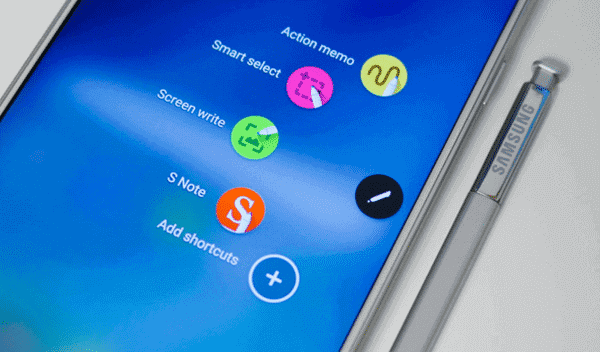
Những dòng điện thoại của Samsung có hỗ trợ bút S pen như Samsung Galaxy, Samsung Note 8 và Note 9…
Xem thêm: Hướng dẫn cách chụp màn hình iPad đơn giản nhất
Cách 3: Chụp màn hình bằng động tác tay
Bên cạnh áp dụng các cách chụp màn hình Samsung J4, J5, J7 Prime như trên các bạn có thể dùng thêm một cách đơn giản khác. Các bạn sử dụng lòng bàn tay để vuốt màn hình điện thoại từ trái sang phải. Thực hiện đúng điện thoại sẽ phát ra âm thanh chụp màn hình và ảnh được lưu vào bộ sưu tập ảnh.
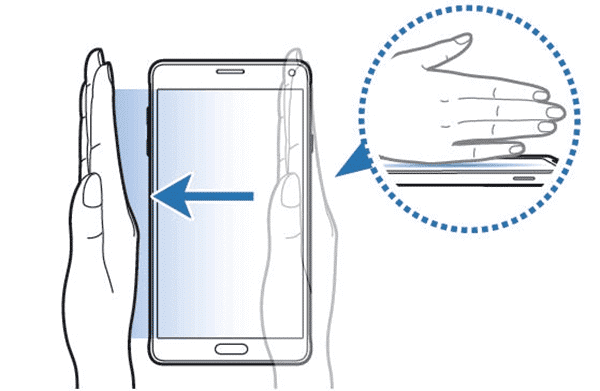
Để sử dụng được tính năng này thì trước đó các bạn nên cài đặt mở tính năng chụp ảnh bằng thao tác tay. Các bước thực hiện như sau: Vào Cài đặt => Tính năng nâng cao => Vuốt lòng bàn tay để chụp => Bật. Tùy vào các dòng máy của Samsung sẽ có cách cài đặt không hoàn toàn giống nhau. Hầu hết đều được cài đặt mở mục Tính năng nâng cao nên các bạn vào đó để lựa chọn nhé.
Cách 4: Tải ứng dụng
Nếu điện thoại bạn vì một số lỗi gì đó không thể sử dụng những tính năng như trên vậy hãy nhờ đến sự trợ giúp từ bên thứ 3. Có một vài ứng dụng giúp bạn chụp ảnh màn hình đơn giản và hiệu quả. Các bạn có thể tìm hiểu qua vài ứng dụng thích hợp tại CH Play để tải về. Bên cạnh đó lưu ý xem kỹ hướng dẫn sử dụng để làm theo đúng nhé.
Cho dù sử dụng ứng dụng ngoài hay tính năng của điện thoại di động thì ảnh chụp màn hình đều được lưu trữ vào Bộ sưu tập ảnh. Việc tìm kiếm lại ảnh chụp màn hình rất dễ dàng và đơn giản.
Xem thêm: Mẹo hay khóa màn hình Android bằng hình ảnh
Khắc phục sự cố màn hình điện thoại nhanh chóng với Hcare
Khi điện thoại gặp phải các sự cố về tính năng cảm ứng hay nút bấm khiến bạn không thể tự chụp ảnh màn hình, vậy hãy khắc phục nhanh chóng. Liên hệ nhanh đến địa chỉ uy tín để được tư vấn sửa chữa sự cố điện thoại smartphone hiệu quả.
Hcare là một trong những địa chỉ uy tín được nhiều người tìm đến để khắc phục các sự cố về điện thoại, máy tính, laptop, máy tính bảng. Bất kể thiết bị của bạn bị hư phần mềm hay phần cứng hãy liên hệ để được các nhân viên giải đáp thắc mắc.

Hcare hỗ trợ sửa chữa các sự cố bể kính, hư màn hình, hư cảm ứng, hư cổng sạc/tai nghe, lỗi âm thanh máy, lỗi nút/công tắc, lỗi camera hay lỗi pin và vỏ của thiết bị. Khách hàng cũng có thể tham khảo qua bảng giá trước các dịch vụ chất lượng tại cửa hàng. Tùy vào tình trạng máy bị hư hại nặng nhẹ khác nhau sẽ cần khắc phục khác nhau.

Tôi là Nguyễn Văn Sỹ có 15 năm kinh nghiệm trong lĩnh vực thiết kế, thi công đồ nội thất; với niềm đam mê và yêu nghề tôi đã tạo ra những thiết kếtuyệt vời trong phòng khách, phòng bếp, phòng ngủ, sân vườn… Ngoài ra với khả năng nghiên cứu, tìm tòi học hỏi các kiến thức đời sống xã hội và sự kiện, tôi đã đưa ra những kiến thức bổ ích tại website nhaxinhplaza.vn. Hy vọng những kiến thức mà tôi chia sẻ này sẽ giúp ích cho bạn!
